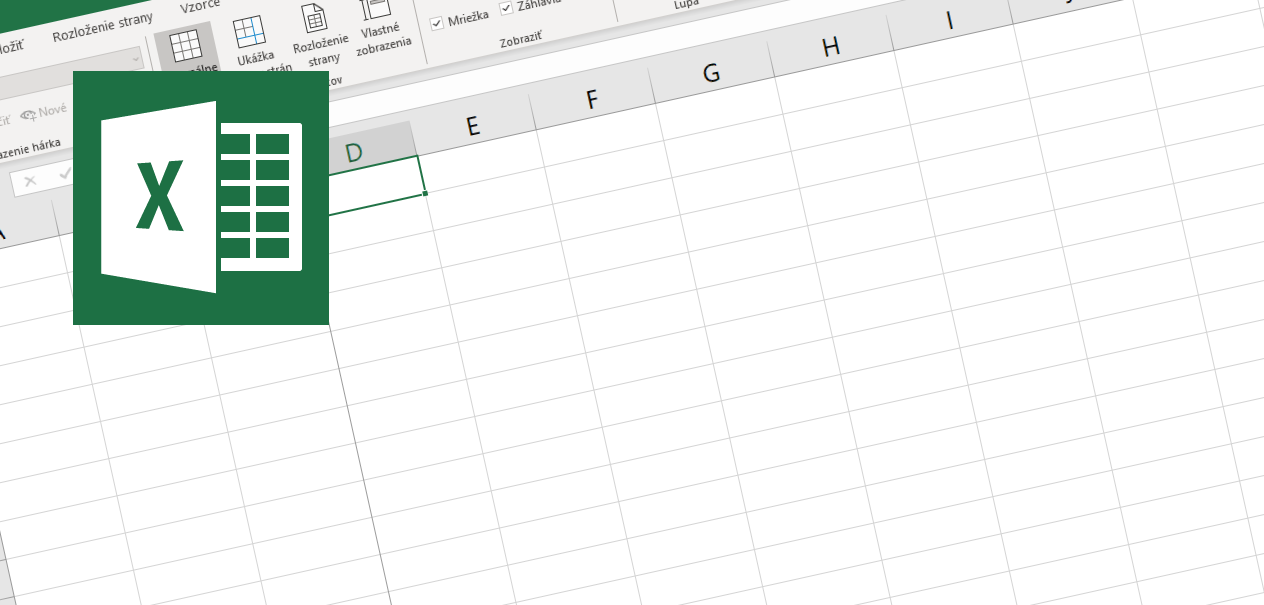
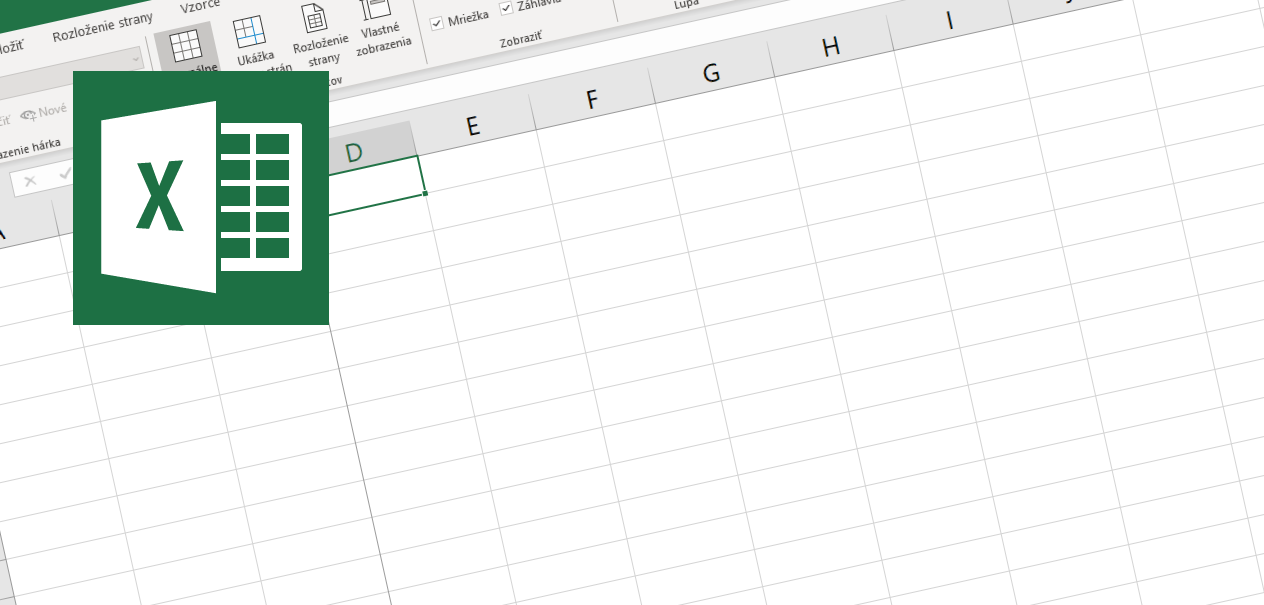
Tipy pre Excel: Ako ukotviť stĺpce a riadky?
Stačí, aby mala vaša tabuľka väčší rozsah ako šírka monitora a vaša práca bude menej pohodlná.
Pravdepodobne ste sa stretli s neustálym rolovaním a posúvaním obsahu, aby ste videli bunky v záhlaví a mali predstavu, do ktorého riadka a stĺpca treba zapísať dáta. Tabuľku si síce môžete zmenšiť pridržaním klávesu Ctrl a kolieskom myši. Máme pre vás lepšie riešenie.
Ako na to?
Excel priamo počíta s tým, že niektoré tabuľky budú rozsiahle. Na karte Zobraziť nájdete tlačidlo Ukotviť priečky.
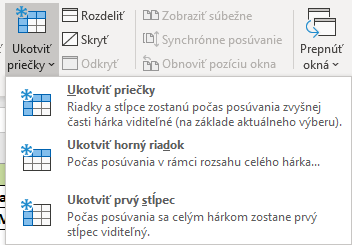
Podobné články

OPPO Reno15: Tieto smartfóny očakávame, prídu aj do Európy

TOP 10 najobľúbenejších filmov na internete – 51. týždeň

Smartfóny v roku 2026: viac odolné a vylepšenie fotografie cez AI

TCL na CES 2026 ukáže budúcnosť zobrazovacích technológií a AI ekosystémov

VPN v Európe pod tlakom: EÚ zvažuje rozšírenie logovania dát



